
I telefoni Nexus esistono per fungere da motivazione per spingere i produttori di smartphone Android in una direzione mirata che promuove Android di serie, nessun bloatware, aggiornamenti software rapidi e molte cose più sensate. Quest'anno abbiamo assistito a 2 telefoni Nexus nominati Nexus 5X di LG e Nexus 6P di Huawei , entrambi questi telefoni sono stati un grande ritorno dopo la delusione dello scorso anno. Abbiamo avuto la possibilità di giocare con il Nexus 5X e saperne di più sul dispositivo. Dopo un mese di utilizzo, ho iniziato a trovare molte piccole funzionalità che erano davvero utili e non possono essere individuate se non si presta molta attenzione a loro. Alcune di queste funzionalità sono state ordinate ed ecco la prima:
[stbpro id = 'info'] Vedi anche: Recensione LG Nexus 5X [/ stbpro]
Premere due volte il pulsante di accensione per avviare la fotocamera
Ci sono momenti in cui non hai tempo per sbloccare il telefono, avviare l'app della fotocamera e quindi fare clic su un'immagine. Quasi tutti gli OEM presentano alcune o altre scorciatoie nei loro dispositivi per avviare la fotocamera istantaneamente, in modo che gli utenti non perdano un solo scatto. Nexus 5X ha anche un'opzione per abilitare il collegamento istantaneo alla fotocamera premendo due volte il pulsante di blocco.
![Screenshot_20151119-215932 [1]](http://beepry.it/img/featured/16/top-8-hidden-features-nexus-5x-2.png)
Puoi abilitare questa opzione nel file Impostazioni di visualizzazione nel menu Impostazioni. Scorri semplicemente fino a ' Premere due volte il pulsante di accensione per la fotocamera 'Opzione, quindi tocca e attiva il dispositivo di scorrimento.
Dai un'occhiata alle tue notifiche
Questa opzione consente agli utenti di dare un'occhiata alle notifiche senza aprirla. Per dare un'occhiata alle tue notifiche, metti il dito sulla notifica e fallo scorrere leggermente verso il basso. Questa è una funzionalità davvero utile e ti consente di evitare di aprire notifiche irrilevanti. Puoi abilitare o disabilitare il peeking per ogni app individualmente, che è abilitato per impostazione predefinita in questo telefono.
come riparare il bluetooth su android
![Screenshot_20151119-221022 [1]](http://beepry.it/img/featured/16/top-8-hidden-features-nexus-5x-3.png)
![Screenshot_20151119-221013 [1]](http://beepry.it/img/featured/16/top-8-hidden-features-nexus-5x-4.png)
![Screenshot_20151119-221008 [1]](http://beepry.it/img/featured/16/top-8-hidden-features-nexus-5x-5.png)
Per abilitare o disabilitare il peeking, vai a Impostazioni> Suoni e notifiche> Notifiche app> Seleziona app> Consenti sbirciatina , quindi abilitarlo / disabilitarlo semplicemente.
Esplora file e cartelle in archivio
Ho visto molti utenti che lottano per sfogliare i file e le cartelle nella memoria interna, Nexus 5X non offre un'app separata come File manager o qualcosa del genere. molti utenti non sono in grado di individuare l'opzione per individuare i file sul telefono. Se devi accedere alle cartelle in archivio, ecco il percorso per raggiungerle.
![Screenshot_20151119-221457 [1]](http://beepry.it/img/featured/16/top-8-hidden-features-nexus-5x-6.png)
![Screenshot_20151119-221510 [1]](http://beepry.it/img/featured/16/top-8-hidden-features-nexus-5x-7.png)
Apri Impostazioni> Archiviazione e USB> Memoria interna. Spostati in fondo all'elenco dove troverai 'Esplora' opzione. Da qui puoi sfogliare i file nella memoria interna.
Abilita / Disabilita il risparmio della batteria
Se ti stai chiedendo perché sto citando questa caratteristica comune, il motivo è che alcuni utenti del Nexus 5X potrebbero non individuare l'opzione di risparmio della batteria in quanto non viene visualizzata proprio sotto le impostazioni della batteria. Puoi abilitare o disabilitare il risparmio batteria in qualsiasi momento toccando il pulsante ' tre punti orizzontali 'Nell'angolo in alto a destra, che mostra effettivamente le opzioni extra.
![Screenshot_20151119-221659 [1]](http://beepry.it/img/featured/16/top-8-hidden-features-nexus-5x-8.png)
Per impostazione predefinita, il risparmio batteria si attiva automaticamente quando la batteria scende al 15%, ma puoi sempre modificarlo e impostarlo al 5% toccando 'Attiva automaticamente' nella schermata Risparmio batteria .
quanti dati utilizza google meet
![Screenshot_20151119-221713 [1]](http://beepry.it/img/featured/16/top-8-hidden-features-nexus-5x-10.png)
![Screenshot_20151119-221717 [1]](http://beepry.it/img/featured/16/top-8-hidden-features-nexus-5x-11.png)
Metti un messaggio nella schermata di blocco
Nexus 5X ha un'altra caratteristica interessante chiamata messaggio di blocco schermo, questa funzione è molto semplice e vecchia, ma può essere utilizzata per molti scopi. Mostra il testo proprio sotto la data e l'ora sul display in modalità standby quando il dispositivo è bloccato. Quindi, ogni volta che prendi in mano il tuo Nexus, troverai lo stesso testo visualizzato e anche quando sei nella schermata di blocco. Puoi vedere il tuo testo scorrere sotto l'ora e la data sulla schermata di blocco.
![Screenshot_20151119-222753 [1]](http://beepry.it/img/featured/16/top-8-hidden-features-nexus-5x-12.png)
![Screenshot_20151119-222810 [1]](http://beepry.it/img/featured/16/top-8-hidden-features-nexus-5x-13.png)
Può sembrare molto normale, ma lascia che te lo dica, è una cosa davvero utile da avere sul tuo telefono, specialmente se hai problemi di memoria. Per impostare il messaggio della schermata di blocco, vai a Impostazioni> Sicurezza> Messaggio schermata di blocco . Puoi scrivere messaggi molto lunghi nella casella di testo, sul display in standby vedrai solo la prima riga ma sul messaggio scorre la schermata di blocco.
Backup di Google Foto
La creazione di un backup online delle tue foto è piuttosto comune negli smartphone ora, ma sto parlando di questo perché Nexus 5X ti offre le seguenti opzioni per gestire il tuo caricamento:
- Seleziona le cartelle di cui desideri eseguire il backup sul tuo account Google
- Seleziona la dimensione di caricamento che tra Alta qualità e Originale
- Abilita / disabilita il backup solo durante la ricarica
- Abilita / disabilita durante il roaming e alcuni controlli di base.
![Screenshot_20151119-223325 [1]](http://beepry.it/img/featured/16/top-8-hidden-features-nexus-5x-14.png)
Per modificare i controlli vai a Impostazioni> Google> Backup di Google Foto> Scorri verso il basso fino a Impostazioni di backup .
Scorciatoia per modificare i profili audio, impostare il volume (musica, sveglia e suoneria) e attivare DND
Nexus 5X non ha un interruttore per cambiare i profili ma chi ne ha bisogno quando puoi usare il bilanciere del volume per farlo. Quando non stai ascoltando musica, guardando un video o giocando, il bilanciere del volume può essere utilizzato per:
- Aumenta e diminuisce il volume della suoneria Basta premere il tasto superiore per aumentare e il tasto inferiore per diminuire il volume.
- Attiva la modalità vibrazione Quando il volume della suoneria è al minimo, premere il tasto del volume inferiore per accedere alla modalità vibrazione. Quando senti una breve vibrazione, significa che la suoneria viene disattivata e la vibrazione è attivata.
- Attiva la modalità DND In modalità Vibrazione, premere ancora una volta il tasto del volume inferiore per attivare la modalità DND. Non ci sarà alcun suono o vibrazione in modalità DND e solo gli allarmi suoneranno sul telefono.
Per controllare il volume di suoneria, sveglie e lettore musicale basta premere il tasto del volume quando lo schermo è acceso. Vedrai un cursore del volume nella parte superiore dello schermo, tocca la freccia all'estremità destra del cursore, che visualizzerà 3 cursori del volume separati: suoneria, lettore musicale e sveglia.
![Screenshot_20151119-223718 [1]](http://beepry.it/img/featured/16/top-8-hidden-features-nexus-5x-16.png)
[stbpro id = 'gray'] Vedi anche: Gioco del Nexus 5X e test della batteria [/ stbpro]
Seleziona più foto in un colpo solo
Non sono sicuro che tu lo sappia o meno, ma questa funzionalità di Nexus 5X può far risparmiare un sacco di tocchi e tempo. Puoi selezionare più foto semplicemente facendo scorrere il dito su di esse. Non è necessario toccare ogni foto per selezionarla e quindi scegliere la tua azione. Per selezionare più foto in un flusso, è sufficiente toccare e tenere premuta una singola foto una volta selezionata, trascinare il dito sulle altre foto che si desidera selezionare.
come abilitare le estensioni in modalità di navigazione in incognito
Linea di fondo
Ci sono molte più funzionalità nascoste all'interno del Nexus 5X, quindi la caccia è ancora aperta e ti terremo aggiornato con molte più interessanti funzionalità del Nexus 5X e di altri smartphone. Cerchiamo di scoprire le funzionalità inosservate ma utili di diversi smartphone e ci aspettiamo che ci aiuti con l'aggiunta di alcune altre funzionalità che ci siamo persi, per favore commenta con il tuo feedback e facci sapere se questo è stato utile.
Commenti di Facebook
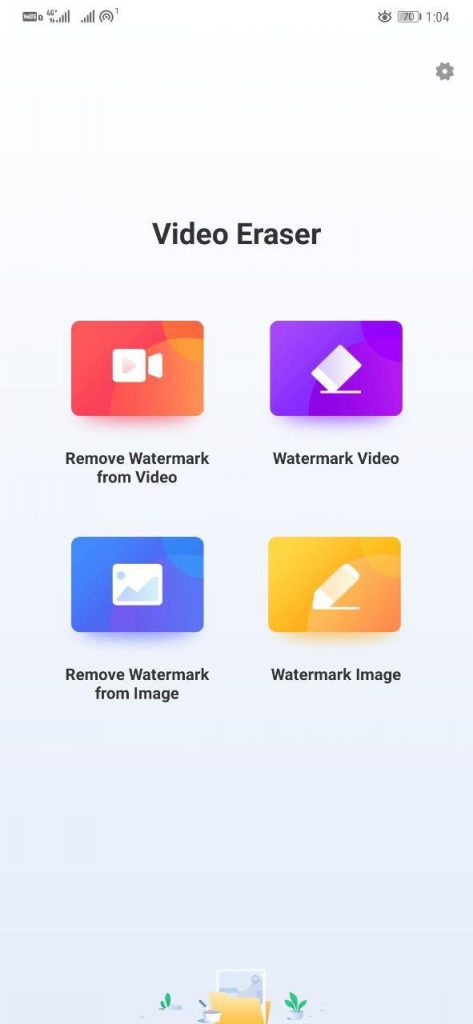

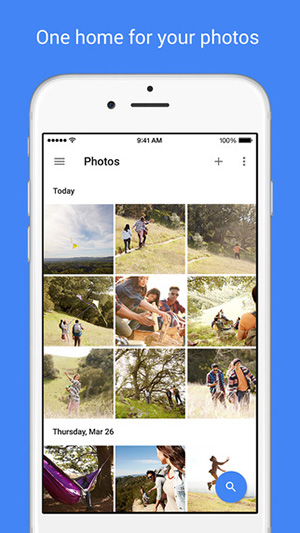
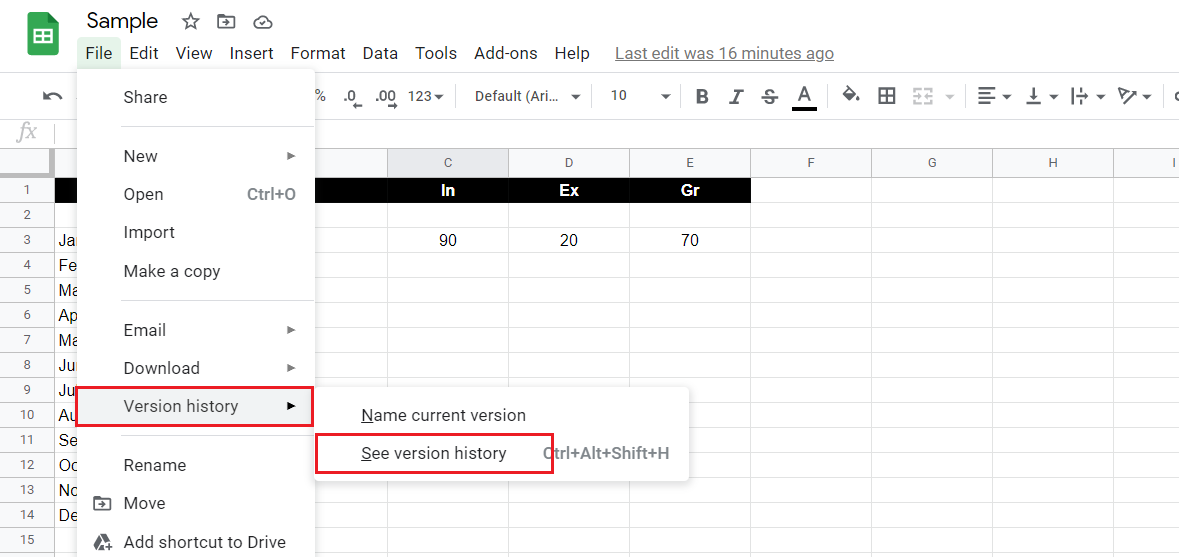

![Video e immagini hands-on di HTC One su [MWC]](https://beepry.it/img/reviews/96/htc-one-hands-video.jpg)


